win7台式机耳机没声音怎么办
黎正分享
电脑已经变成我们生活中不可缺少的工具了,用电脑我们可以办公,娱乐等等,但是有时候会出现没耳机声音的情况,怎么办呢?下面就让学习啦小编教大家win7台式机耳机没声音的解决方法。
win7台式机耳机没声音的解决方法
打开电脑“开始”菜单,点击“控制面板”。
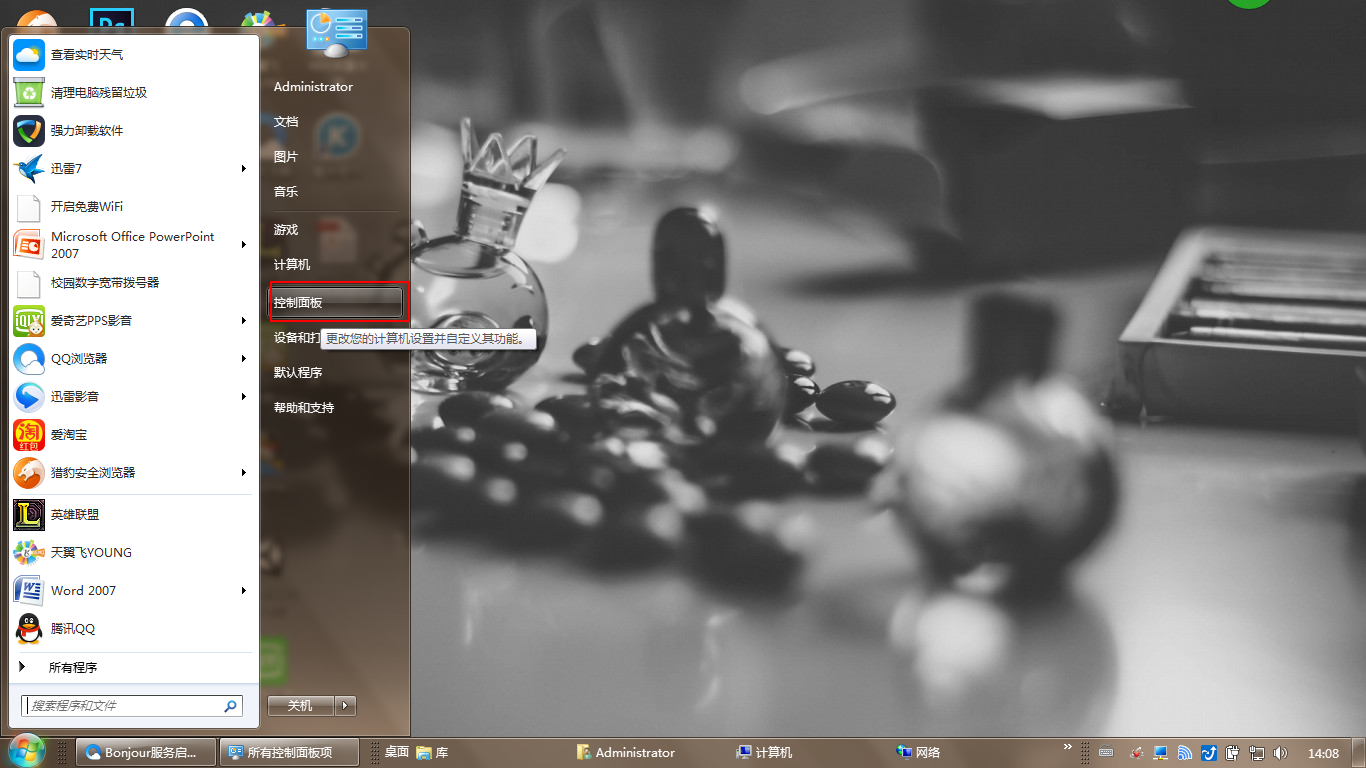
点击“系统和安全”下的“查找并解决问题”。
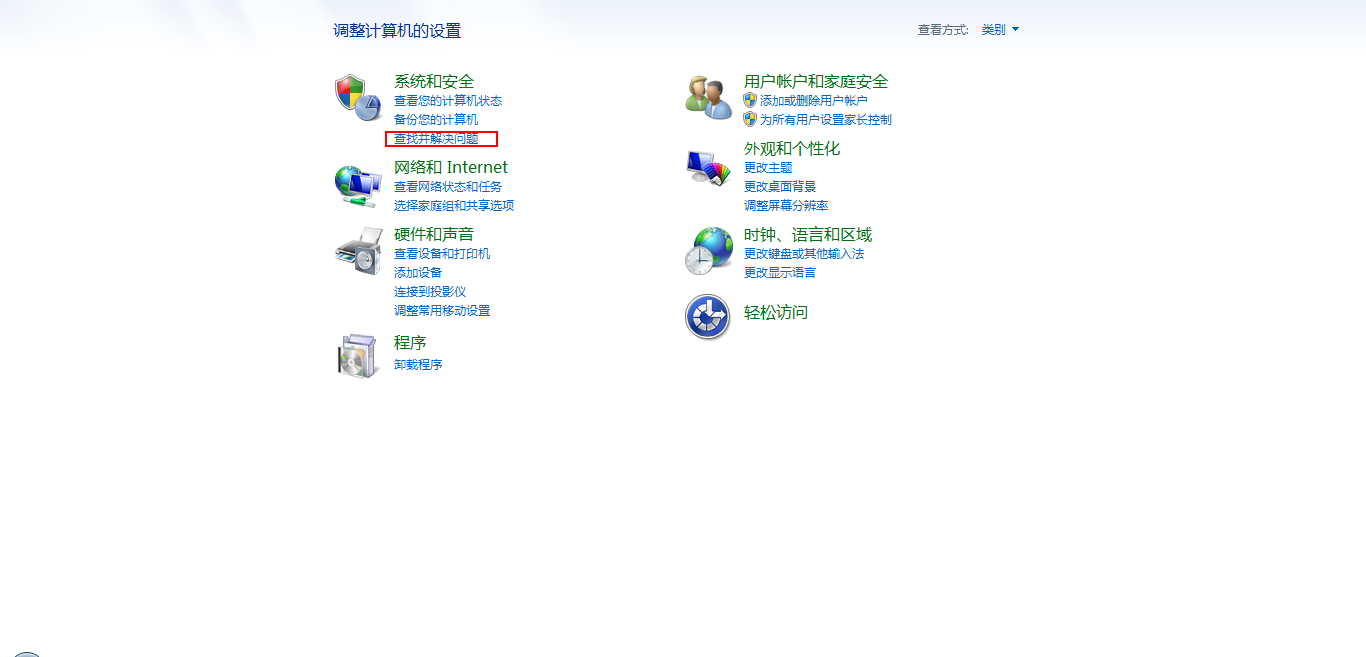
点击“硬件和声音”,然后点击“播放音频”,接下来点击“下一步”。
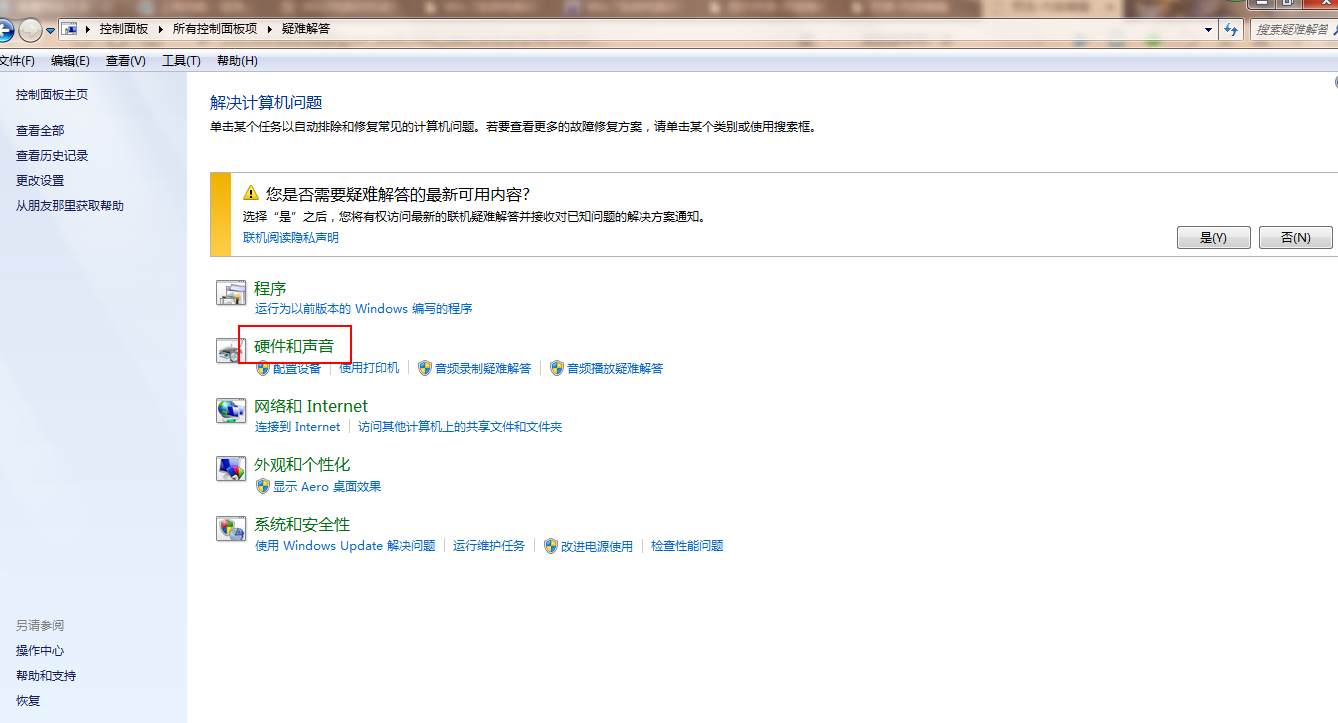
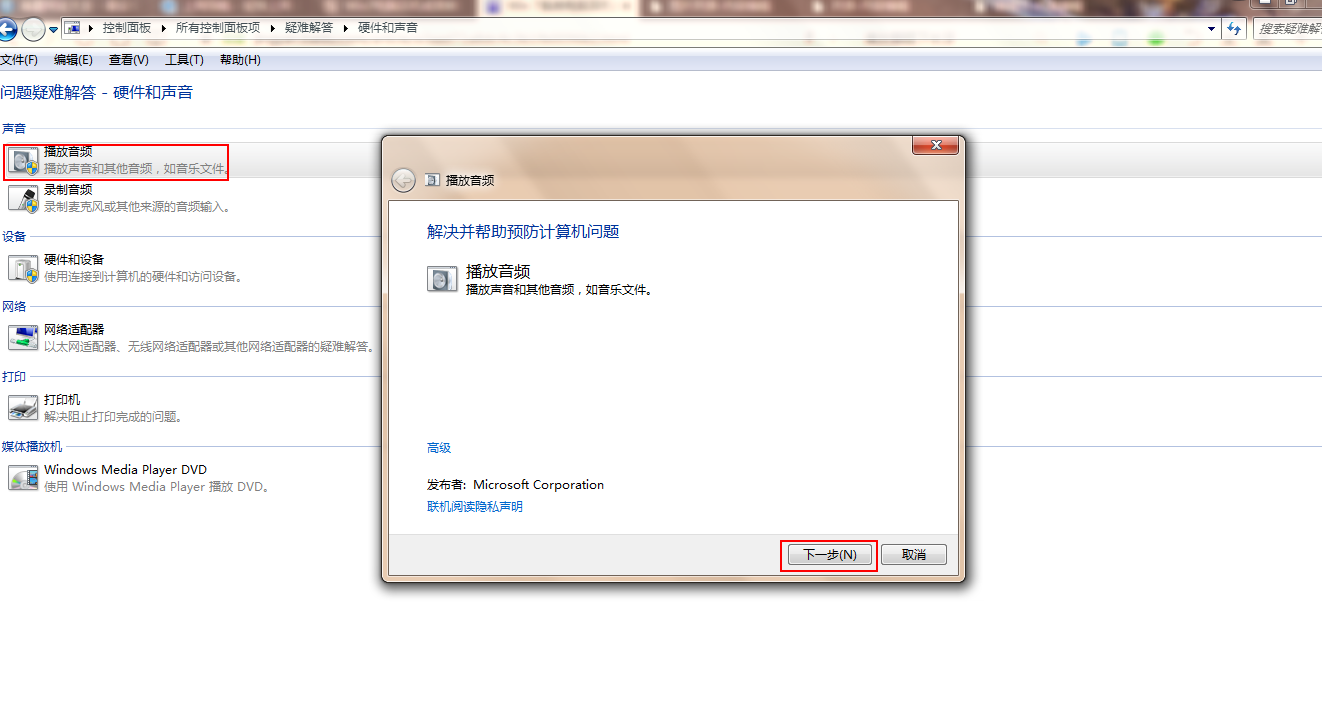
在故障对话框中,选择 Headphones,并点击下一步;此时,它会给出诊断信息:外设没有插上;并给出修复建议:插上扬声器或耳机。
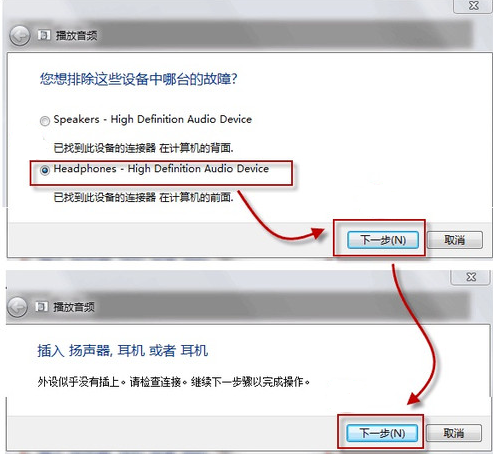
接下来你只需要插好耳机,然后点击下一步,系统就会自动更改修复。那么你久违的声音就会重新回来。
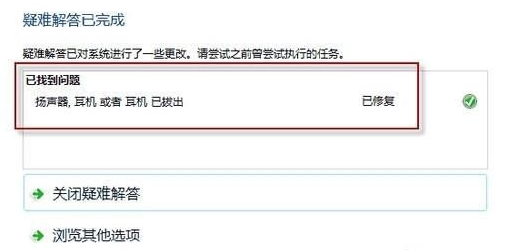
win7台式机耳机没声音怎么办相关文章:




